如何在Mac上的“预览”中选择并拷贝PDF中的文本呢?
预览 173 2023-09-30如何在Mac上的“预览”中选择并拷贝PDF中的文本呢?您可以从用“预览”打开的 PDF 中选择和拷贝文本,然后将其粘贴到其他文稿中,如电子邮件信息或文本文稿,快来跟小编看看具体做法吧!
1.在 Mac 上的“预览”应用 中,打开想要更改的 PDF。
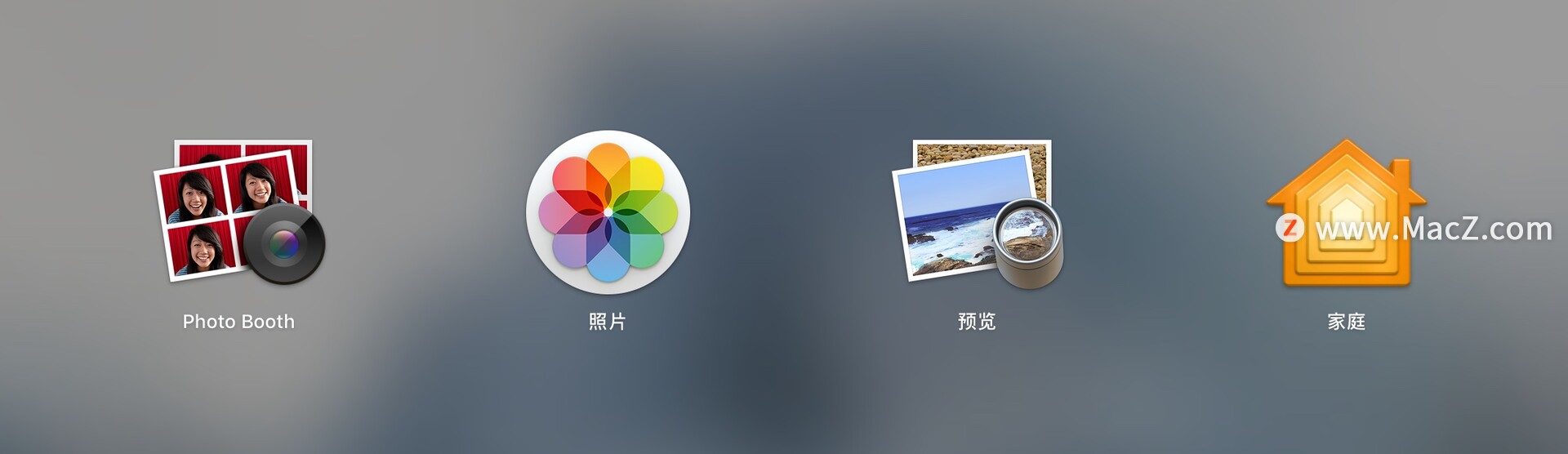
2.如果“标记”工具栏没有显示,请点按“显示标记工具栏”按钮 ,然后请执行以下任一项操作:
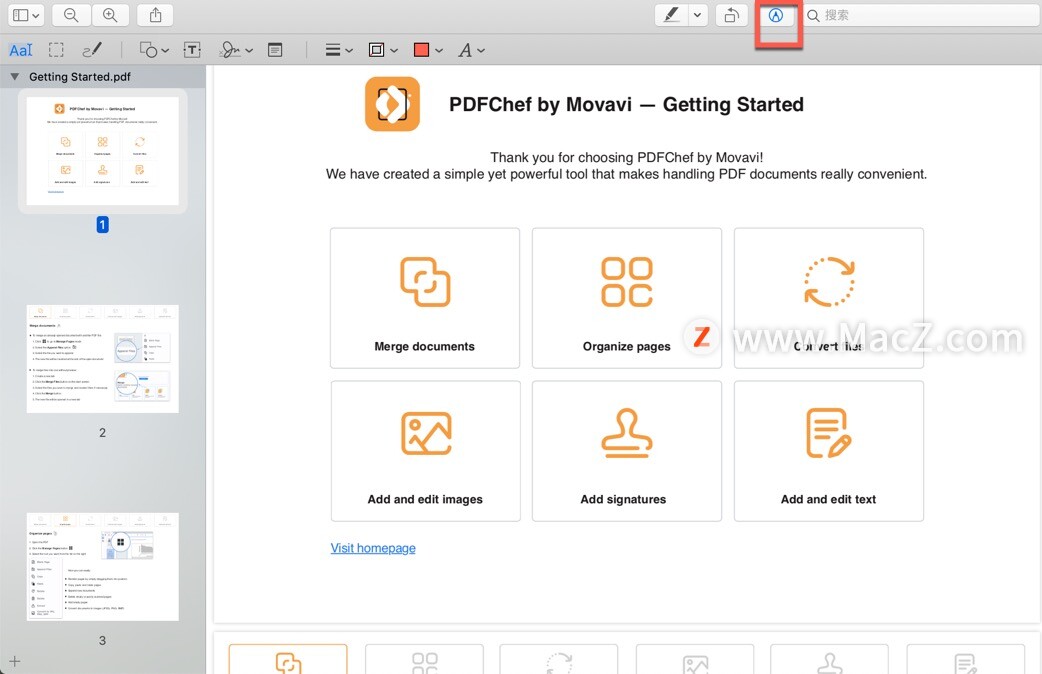 拷贝文本:点按“文本选择”按钮 ,拖过文本,然后选取“编辑”>“拷贝”。
拷贝文本:点按“文本选择”按钮 ,拖过文本,然后选取“编辑”>“拷贝”。
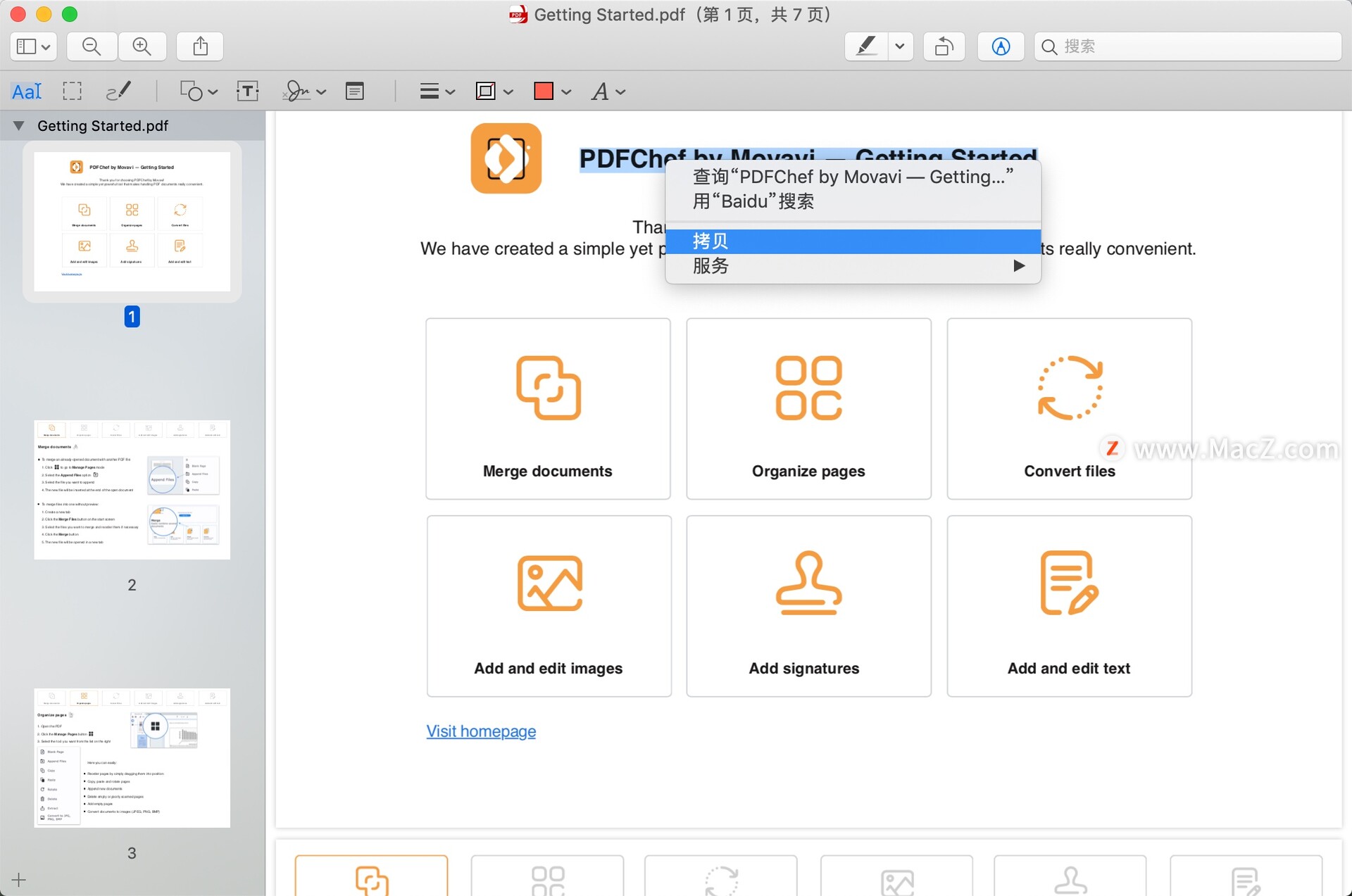
垂直地拷贝一部分文本:点按“文本选择”按钮 ,选择文本时按住 Option 键,然后选取“编辑”>“拷贝”。(这对于拷贝表格中的某一列非常有用。)
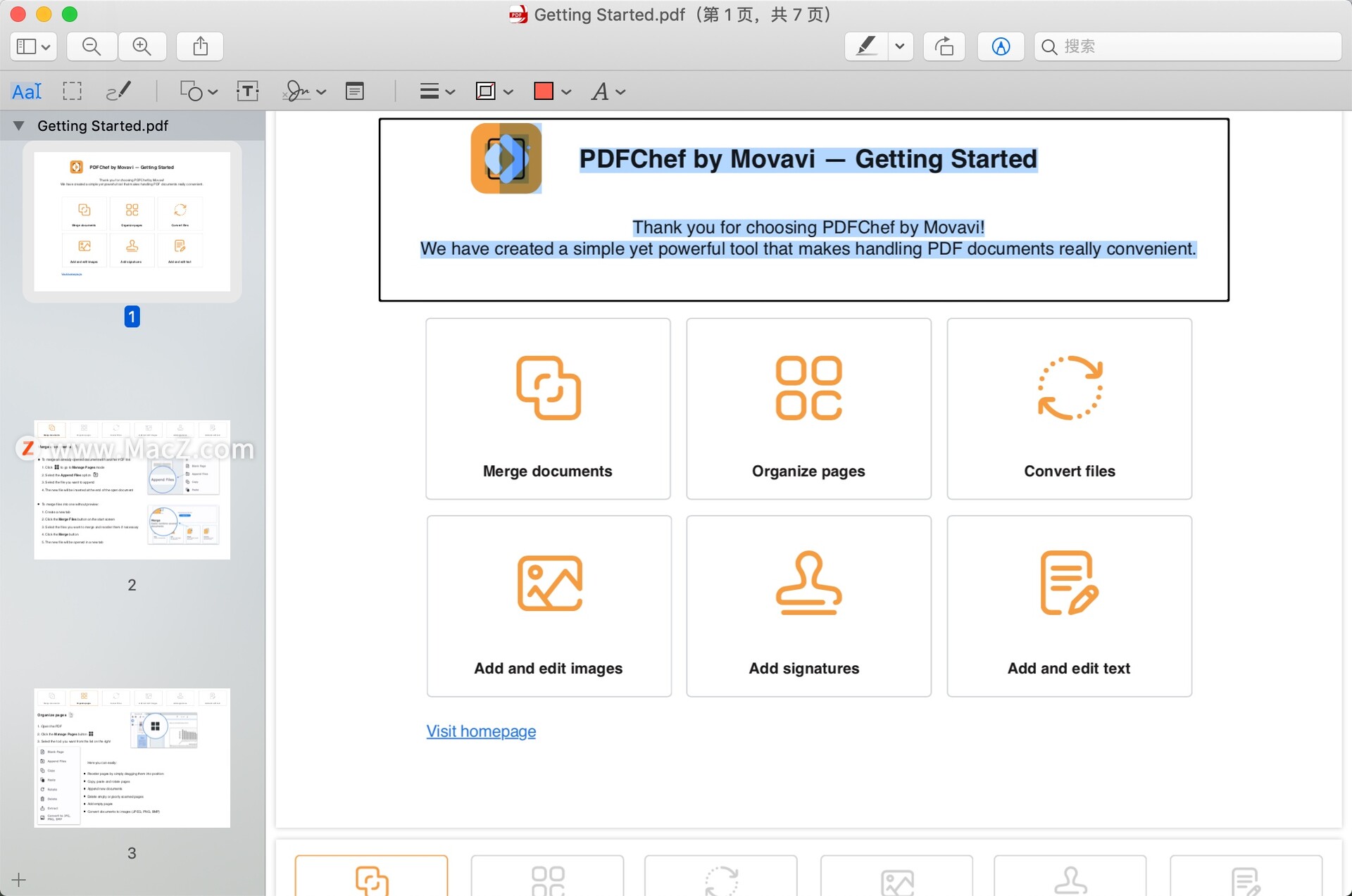
将页面的一部分拷贝为图形图像:点按“矩形选择”按钮 拖过页面的一部分,然后选取“编辑”>“拷贝”。
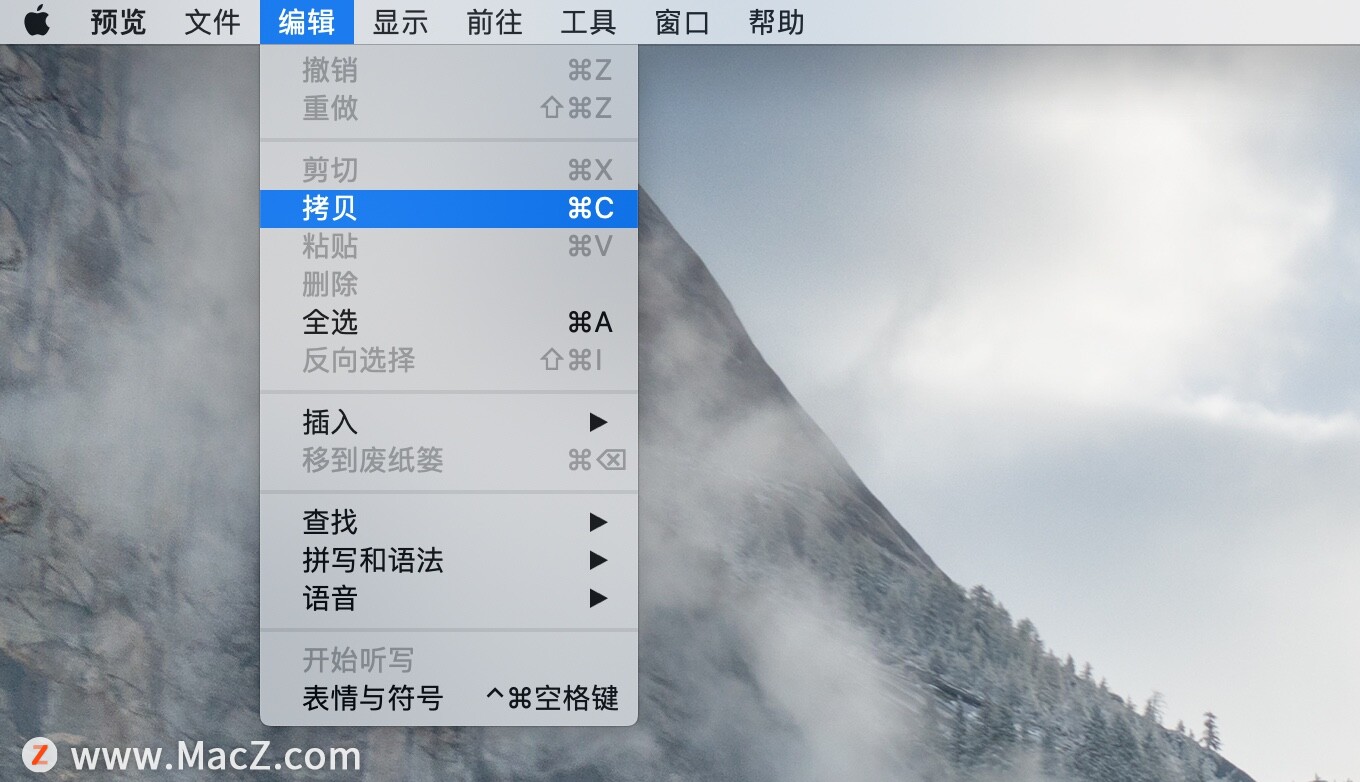
以上就是小编给大家带来的具体做法,希望对您有所帮助,更多实用Mac教程尽在我们!
攻略专题
查看更多-

- 《七日世界》全地图密藏位置大全一览
- 238 2025-01-27
-

- 《燕云十六声》花下眠隐藏任务攻略
- 218 2025-01-27
-

- 《最终幻想14水晶世界》乌洛萨帕宠物获得方法
- 162 2025-01-27
-

- 《最终幻想14水晶世界》猫头小鹰宠物获得方法
- 207 2025-01-27
-

- 《最终幻想14水晶世界》小刺猬获得方法
- 242 2025-01-27
-

- 《最终幻想14水晶世界》青鸟宠物获得方法
- 222 2025-01-27
热门游戏
查看更多-

- 快听小说 3.2.4
- 新闻阅读 | 83.4 MB
-

- 360漫画破解版全部免费看 1.0.0
- 漫画 | 222.73 MB
-

- 社团学姐在线观看下拉式漫画免费 1.0.0
- 漫画 | 222.73 MB
-

- 樱花漫画免费漫画在线入口页面 1.0.0
- 漫画 | 222.73 MB
-

- 亲子餐厅免费阅读 1.0.0
- 漫画 | 222.73 MB
-






